
OBS Studio の使用中、指定された領域の画面コンテンツを録画する必要があることがよくあります。ただし、ソフトウェアのデフォルトの録画設定には、エリア録画をカスタマイズする機能がありません。この需要を満たすために、PHP エディター Xigua は、OBS Studio でカスタム サイズの領域を記録するためのチュートリアルを特別に編集しました。このチュートリアルでは、セットアップと操作のプロセスを段階的に説明し、特定の領域での画面録画を簡単に実現できるようにします。
OBS Studioでカスタムサイズの領域を記録するにはどうすればよいですか? OBS Studioでカスタムサイズの領域を記録する方法
OBS Studioソフトウェアを開き、ソースの下にある「10」ボタンをクリックします。
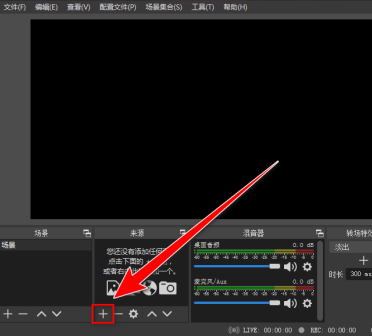
ドロップダウン メニューで、[モニター キャプチャ] をクリックします。

作成画面で「新規」を選択し、「OK」ボタンをクリックします。

「プロパティ」ウィンドウでモニターを選択し、「OK」ボタンをクリックします。
メインインターフェースに戻り、ソース内の「Monitor Capture」を右クリックします。

右クリックメニューで「フィルター」をクリックします。

フィルターウィンドウで、左下隅にある「10」ボタンをクリックします。

ドロップダウンメニューで、「切り抜き/塗りつぶし」をクリックします。

フィルター名ウィンドウで、「OK」をクリックします。

「フィルター」ウィンドウの右側に「左」「上」「右」「下」の座標を入力し、「閉じる」ボタンをクリックします。

メインインターフェースに戻ると、画面が切り取った領域に変わっていることがわかります。ショートカットキー「Ctrl + F」を押して、切り取った領域がキャンバスを覆うようにします。

設定が完了したら、「録画開始」ボタンをクリックしてカスタムエリアに録画します。
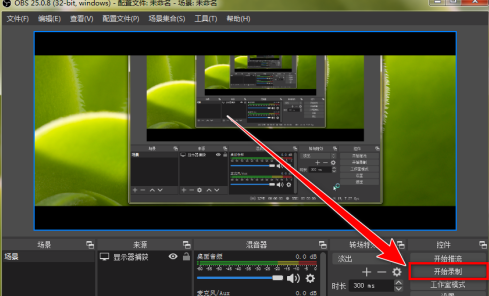
以上がOBS Studio でカスタム サイズの領域を記録する方法 OBS Studio でカスタム サイズの領域を記録する方法の詳細内容です。詳細については、PHP 中国語 Web サイトの他の関連記事を参照してください。